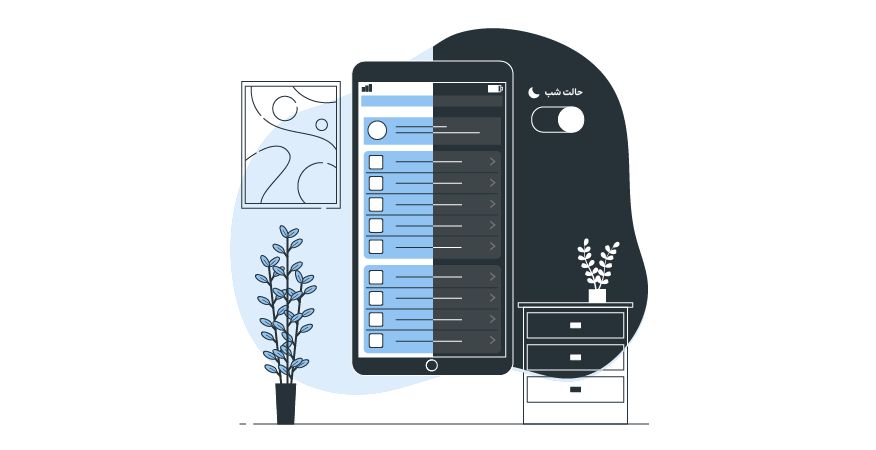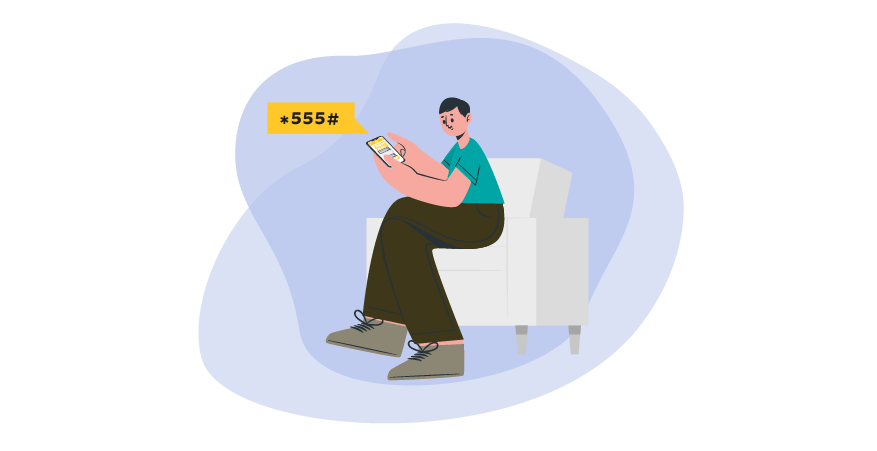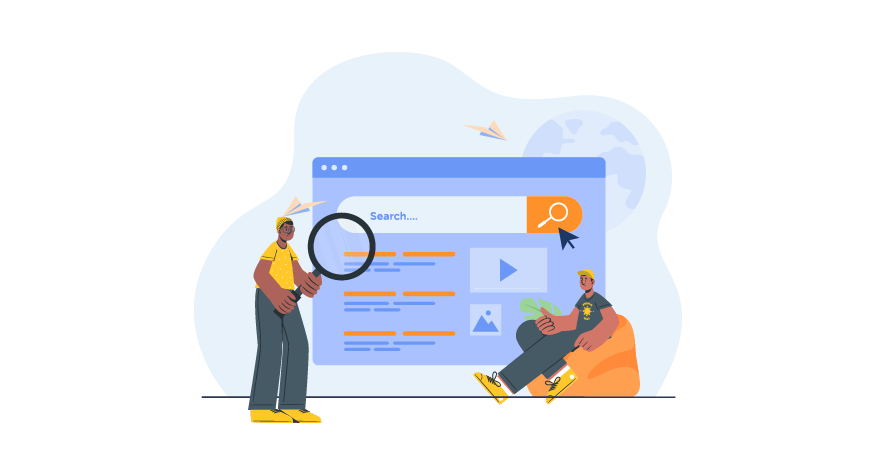-
عناوین مقاله
چرا نور آبی در تاریکی مضر است و فیلتر نور آبی چگونه به سلامت چشم ما کمک میکند؟
چگونه قابلیت Night Shift را فعال کنیم؟
با اینکه استفاده از تلفن همراه در تاریکی، به خاطر وجود نور آبی در نمایشگر گوشی، باعث آسیب دیدن چشمها و اختلال در خواب میشود اما استفاده از تلفن همراه تا زمان خواب خیلی رایج است، پس باید برای کم کردن این آسیب راه حلی وجود داشته باشد.
اگر گوشی آیفون دارید و در تاریکی زیاد از گوشی استفاده میکنید، این مطلب را از دست ندهید تا نور آبی کمترین آسیب را برای شما داشته باشد.
چرا نور آبی در تاریکی مضر است و فیلتر نور آبی چگونه به سلامت چشم ما کمک میکند؟

نور آبی از هر وسیلهای که یک نمایشگر داشته باشد ساطع میشود. گوشی هوشمند، تبلت، لپتاپ یا مانیتور کامپیوتر شما دائما از خود نور آبی منتشر میکنند. به همین دلیل مطالعاتایروی آن انجام شد کهنشان داد، نگاه کردن به نمایشگر گوشیها قبل از خواب، میتواند در بیخوابی تاثیر داشته باشد. در واقع وقتی شبها در معرض نور آبی قرار میگیرید، نور آبی باعث میشود تا مغز شما فریب بخورد و با دیدن نور آبی تصور کند که همچنان روز است و همین فرآیند خوابمان را بهم میریزد. ضمن اینکه بی خوابی و بدخوابی باعث بروز مشکلات زیاد دیگری هم برای ما میشود که میتوانیم این تاثیرات را با انتقال رنگ نور به طیفهای گرمتر به حداقل برسانیم.
برای حل این مشکل، شرکتهای سازنده تلفن همراه، گزینههایی مانند Dark Mode و Blue Light Filter را به گوشیها اضافه کردند. اپل هم با قرار دادن حالت Night Shift در سیستمعامل گوشیها و دیگر محصولاتش کار را آسان کرده است. نایت شیفت رنگ صفحه نمایش دستگاههای اپل را طوری تنظیم میکند که به جای نور شدید سفید-آبی، رنگ نمایشگر گرمتر باشد و مغز کمتر تحریک شود.

چگونه قابلیت Night Shift را فعال کنیم؟
آیفون یا آیپد
برای فعال کردن حالت Night Shift در گوشیهای آیفون یا تبلتهای آیپد:
- ابتدا وارد تنظیمات شوید.
- سپس وارد صفحه Display & Brightness شوید.
- کمی پایینتر از تنظیمات نور صفحه، گزینه Night Shift وجود دارد. با انتخاب این گزینه، آن را فعال کنید.
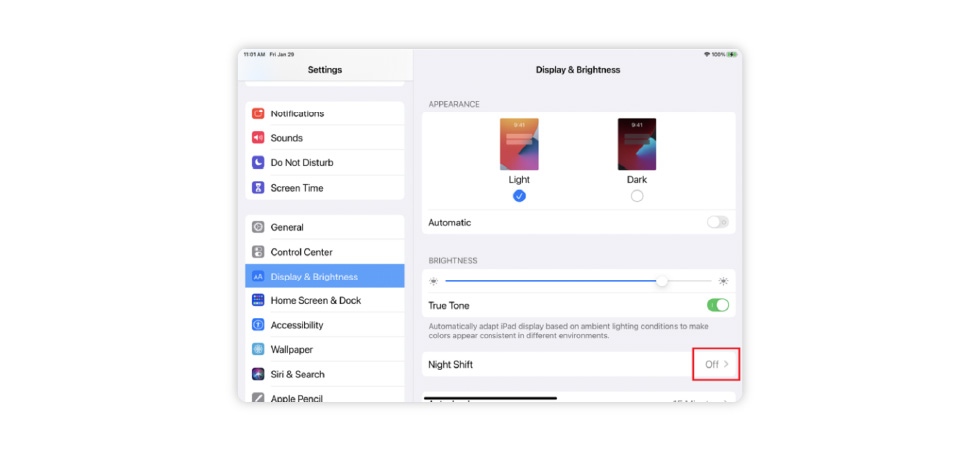
با ابزار Night Shift میتوانید:
- زمان تغییر رنگ و همچنین میزان تغییر رنگ را کنترل کنید.
- با استفاده از نوار لغزندهای که در تصویر زیر میبینید، میزان گرمی یا سردی نور نمایشگر را مدیریت کنید.
نکته: اگر میخواهید خواب راحتی را تجربه کنید، نمایشگری با تنظیمات نور گرم گزینه بهتری است. برای این کار باید چندباری این نوار را جابجا کنید تا نور مورد نظرتان را پیدا کنید.
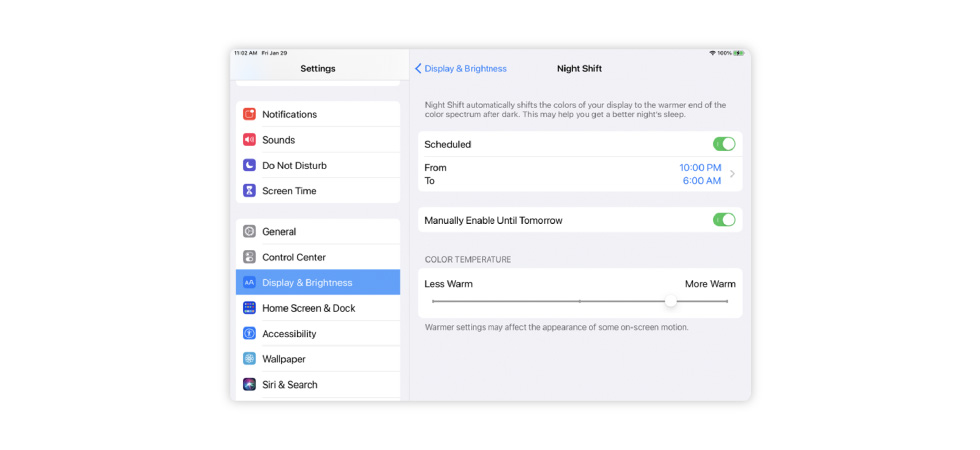
همانطور که در تصویر بالا میبینید بعد از آن که نور مورد نظر خود را پیدا کردید، با روشن کردن گزینه Scheduled، امکان انتخاب زمان مشخص برای روشن یا خاموش شدن خودکار فیلتر نور آبی هم وجود دارد.
در اینجا میتوانید روشن یا خاموش شدن فیلتر نور آبی را با ساعت خواب و بیداری خود هماهنگ کنید تا در طول روز و زمانی که از خواب بیدار میشوید با نور آبی سر وکار داشته باشید و در طول شب و ساعات پیش از خواب، نور آبی نمایشگر فیلتر شود.
همچنین گزینه Manually Enable Until Tomorrow به شما این امکان را میدهد تا علاوه بر تنظیماتی که برای روشن یا خاموش کردن خودکار انجام دادید، بتوانید بهصورت دستی، مشخص کنید که چه زمانی این فیلتر فعال شود و تا شروع روز بعد فعال بماند. البته زمانی که این گزینه را خاموش کنید مجددا تنظیمات به حالت قبل باز میگردد.
نکته جالب آن که میتوانید Night Shift را با زمان طلوع و غروب خورشید هماهنگ کنید. بهطوری که با غروب خورشید، بهصورت خودکار فیلتر نور آبی فعال شود و با طلوع خورشید در روز بعد، فیلتر خاموش شود.
برای فعال کردن این گزینه:
- از صفحه تنظیمات به قسمت حریم خصوصی (Privacy) بروید.
- در اینجا تنظیمات مربوط به موقعیت مکانی (Location Services) را پیدا کنید.
- از این صفحه هم باید به صفحه تنظیمات سیستم (System Services) بروید.
- حالا در اینجا باید گزینه Time Zone Option را فعال کنید.
- با فعال شدن این گزینه باید به صفحه تنظیمات Night Shift در صفحه Display & Brightness برگردید.
- اگر گزینه Scheduled را انتخاب کنید، با گزینه جدیدی برای روشن یا خاموش شدن فیلتر نور آبی با طلوع و غروب خورشید (Sunset to Sunrise) مواجه میشوید.
راه میانبری هم برای روشن کردن فیلتر نور آبی وجود دارد:
- بسته به دستگاهی که دارید، وارد منوی Control Center شوید. این کار معمولا با کشیدن انگشت روی صفحه نمایش از پایین صفحه به بالا یا از گوشه راست بالا به پایین امکانپذیر است.
- حالا انگشت خود را روی تنظیمات روشنایی (Brightness Control) نگه دارید و در منوی جدید، روی گزینه فیلتر نور آبی (Night Shift) ضربه بزنید تا روشن شود.
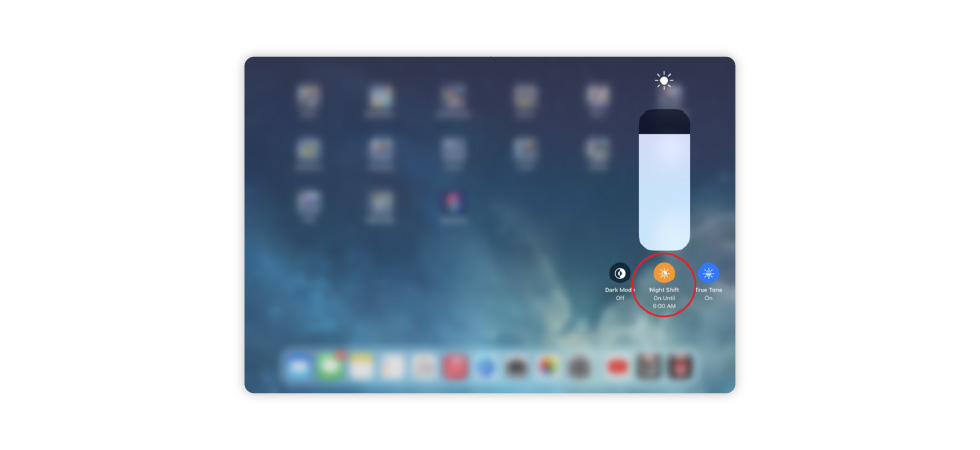
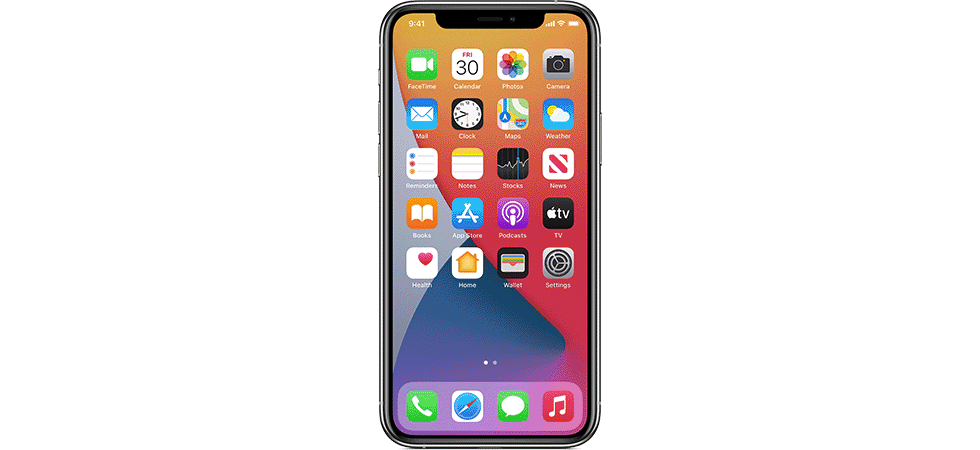
اضطراب، استرس، تغییر عادت خواب، بیماریهای جسمی و روحی هر کدام به شکلی در بیخوابی و بدخوابی ما تاثیر میگذارند. اما قرار گرفتن در معرض نور آبی، از عواملی است که به سادگی میتوان آن را کنترل کرد، پس بهتر است برای خواب بهتر ،حداقل موارد قابل کنترل را مدیریت کنیم تا زندگی سالمتر و پر نشاطتری را تجربه کنیم.
آیا فیلتر نور آبی در گوشی شما فعال است؟!